win11电脑怎么切换声音输出设备 win11如何切换电脑声音输出设备
更新时间:2024-03-15 15:57:27作者:run
在日常使用win11电脑的过程中,我们常常需要切换声音输出设备,以便在不同的应用程序中享受更好的音频体验,而且切换声音输出设备也变得更加便捷和高效。那么win11电脑怎么切换声音输出设备呢?下面我们将详细介绍win11如何切换电脑声音输出设备,让你轻松享受多样化的音频体验。
win11如何在不同应用程序间快速切换声音输出
方法一
1、最快的方法就是直接通过快捷键“win+g”,打开xbox game bgar。
2、然后将其显示在屏幕最上面。
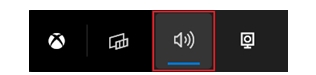
3、之后在面板中直接点击更换音频输出设备即可。
方法二
1、也可以通过任务栏右下角的小喇叭打开操作中心。
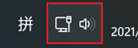
2、之后去点击右侧的“管理音频设备”。
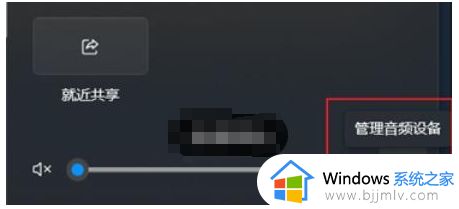
3、随后就可以去切换声音输出了。
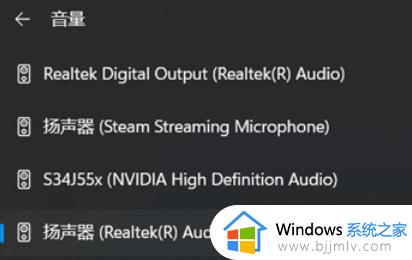
以上就是win11如何切换电脑声音输出设备的全部内容,如果有不了解的用户就可以按照小编的方法来进行操作了,相信是可以帮助到一些新用户的。
win11电脑怎么切换声音输出设备 win11如何切换电脑声音输出设备相关教程
- win11找不到声音输出设备怎么办 win11声音无法找到输出设备如何解决
- 无法找到输出设备声音win11怎么回事 windows11无法找到输出设备如何解决
- win11找不到音频输出设备怎么办 win11音频无法找到输出设备如何解决
- win11更换输入法切换快捷键步骤 win11电脑如何设置切换输入法快捷键
- win11怎么设置两个音频输出 win11电脑如何两个音频同时输出
- 笔记本win11没有声音为什么 笔记本win11没有声音输出设备如何解决
- win11怎么设置切换输入法的按键 win11电脑切换输入法按键如何修改
- win11输入法中英文切换快捷键更改方法 win11电脑怎样设置切换中英文输入方式
- win11输入法切换不出来怎么办 win11电脑中英文切换快捷键用不了如何处理
- win11电脑没声音怎么调出来 升级win11后电脑没声音如何恢复
- win11恢复出厂设置的教程 怎么把电脑恢复出厂设置win11
- win11控制面板打开方法 win11控制面板在哪里打开
- win11开机无法登录到你的账户怎么办 win11开机无法登录账号修复方案
- win11开机怎么跳过联网设置 如何跳过win11开机联网步骤
- 怎么把win11右键改成win10 win11右键菜单改回win10的步骤
- 怎么把win11任务栏变透明 win11系统底部任务栏透明设置方法
win11系统教程推荐
- 1 怎么把win11任务栏变透明 win11系统底部任务栏透明设置方法
- 2 win11开机时间不准怎么办 win11开机时间总是不对如何解决
- 3 windows 11如何关机 win11关机教程
- 4 win11更换字体样式设置方法 win11怎么更改字体样式
- 5 win11服务器管理器怎么打开 win11如何打开服务器管理器
- 6 0x00000040共享打印机win11怎么办 win11共享打印机错误0x00000040如何处理
- 7 win11桌面假死鼠标能动怎么办 win11桌面假死无响应鼠标能动怎么解决
- 8 win11录屏按钮是灰色的怎么办 win11录屏功能开始录制灰色解决方法
- 9 华硕电脑怎么分盘win11 win11华硕电脑分盘教程
- 10 win11开机任务栏卡死怎么办 win11开机任务栏卡住处理方法
win11系统推荐
- 1 番茄花园ghost win11 64位标准专业版下载v2024.07
- 2 深度技术ghost win11 64位中文免激活版下载v2024.06
- 3 深度技术ghost win11 64位稳定专业版下载v2024.06
- 4 番茄花园ghost win11 64位正式免激活版下载v2024.05
- 5 技术员联盟ghost win11 64位中文正式版下载v2024.05
- 6 系统之家ghost win11 64位最新家庭版下载v2024.04
- 7 ghost windows11 64位专业版原版下载v2024.04
- 8 惠普笔记本电脑ghost win11 64位专业永久激活版下载v2024.04
- 9 技术员联盟ghost win11 64位官方纯净版下载v2024.03
- 10 萝卜家园ghost win11 64位官方正式版下载v2024.03